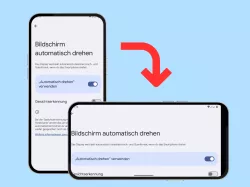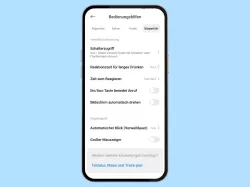Fire-Tablet: Bildschirm automatisch drehen
Du möchtest automatisch den Bildschirm drehen lassen? Wie man auf dem Fire-Tablet das automatische Drehen vom Bildschirm einstellen kann, zeigen wir hier.
Von Denny Krull · Veröffentlicht am


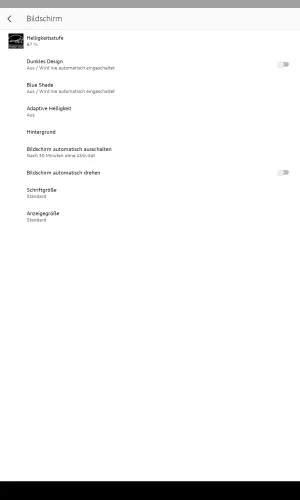
- Öffne die Einstellungen
- Tippe auf Bildschirm
- Aktiviere oder deaktiviere Bildschirm automatisch drehen

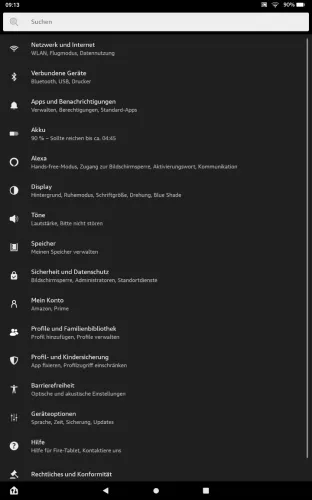
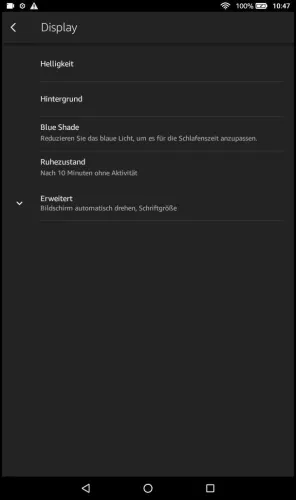
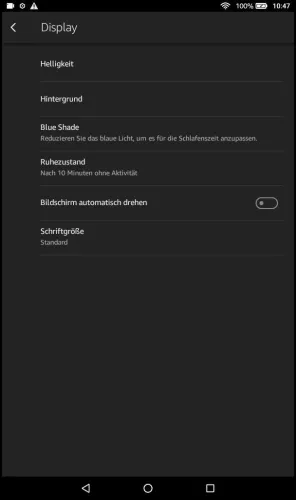
- Öffne die Einstellungen
- Tippe auf Display
- Tippe auf Erweitert
- Aktiviere oder deaktiviere Bildschirm automatisch drehen
Auf dem Amazon Fire-Tablet kann man die automatische Bildschirm-Drehung einstellen, um beim Drehen des Geräts beispielsweise auch den Inhalt vom Bildschirm im Querformat anzeigen zu lassen. Um die automatische Bildschirm-Rotation einschalten zu können, kann man entweder die Bildschirmeinstellungen aufrufen oder die Schnelleinstellungen öffnen und den Schalter für "Automatisch drehen" aktivieren.
Tipp: Man kann die Bildschirm-Ausrichtung sperren, wenn die automatische Drehung in deaktiviert wird, nachdem das Gerät im Quer- oder Hochformat gedreht wurde.
Diese Anleitung ist Teil unseres umfassenden Amazon Fire Tablet Guides. Lerne Schritt für Schritt das Tablet kennen.